Như các bạn đã biết Photoshop là phần mềm biến đổi hình ảnh rất phổ biến hiện nay. Với photoshop bạn có thể cắt dán và tạo hiệu ứng ảnh, nhưng bạn đã có thể làm cho hình ảnh sắc nét chưa? Một hình ảnh nhỏ nhưng bạn cần phóng to nó sẽ bị mờ. Vậy làm thế nào để làm sắc nét ảnh bằng photoshop, phần dưới đây sẽ hướng dẫn các bạn sử dụng Photoshop để làm sắc nét hình theo hai cách khác nhau:
Bạn có thể chuẩn bị photoshop theo các phiên bản: Photoshop CS6, Photoshop CC, Photoshop CS6 Portable
Hình ảnh tôi phóng to và tạo độ sắc nét:
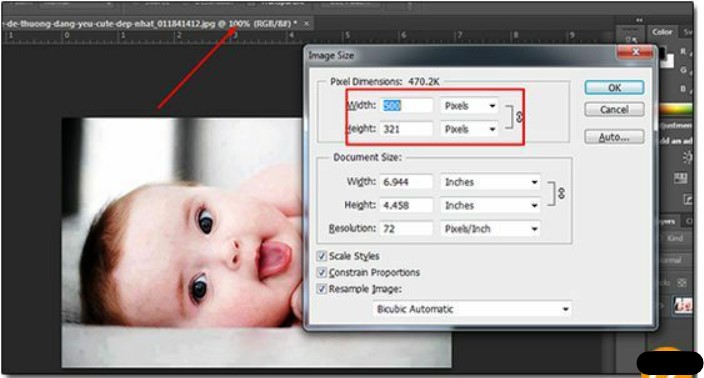
Kết quả tôi đã phóng to
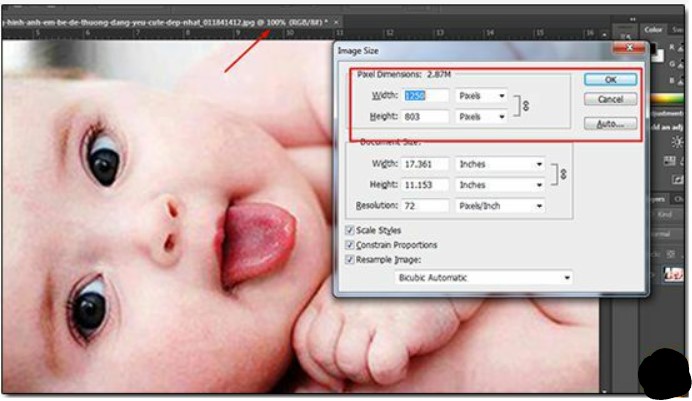
Sử dụng Unsharp Mask để làm sắc nét hình ảnh
Trước tiên, bạn cần mở hình ảnh trong Photoshop. Với Unsharp Mask, bạn chỉ có thể thao tác trên một trình phát nhất định, vì vậy bạn cần hợp nhất chúng lại với nhau bằng công cụ lớp mega. Bằng cách chọn tất cả các lớp cần thiết và chọn rồi chọn chuột phải lớp mega
Sau đó, bạn chọn công cụ Unsharp Mask ngay bây giờ Filter => Sharpen => Unsharp Mask.
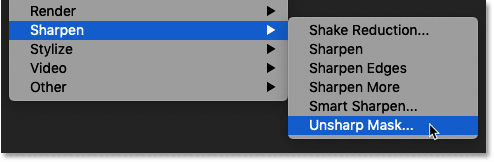
Bây giờ bạn sẽ có được bảng cài đặt trong Mặt nạ Unsharp. Gồm 3 phần sau:
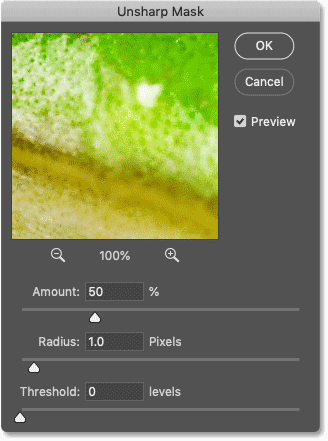
- Bán kính: Chỉnh sáng dọc của ảnh => bạn nên đặt từ 0.5 – 1 là hợp lý.
- Ngưỡng: điều chỉnh độ tương phản nếu giá trị càng nhỏ, nhiễu tương phản càng tăng
- Số lượng: Tại đây bạn có thể thực hiện các điều chỉnh Ý theo độ sắc nét của hình ảnh. Bạn có thể thay đổi điều này trước khi thay đổi bán kính để không phải cuộn qua lại
Sau khi bạn chọn OK là xong.
Sử dụng High Pass để làm sắc nét ảnh trong photoshop
Cũng tương tự như Unsharp Mask, Vượt qua cao là một hàm chỉ hoạt động trên 1 Layer. Vì vậy, bạn cần hợp nhất các lớp tương ứng với nhau. Khi bạn đã thống nhất các lớp, bạn cần sao chép chúng CTRL + J
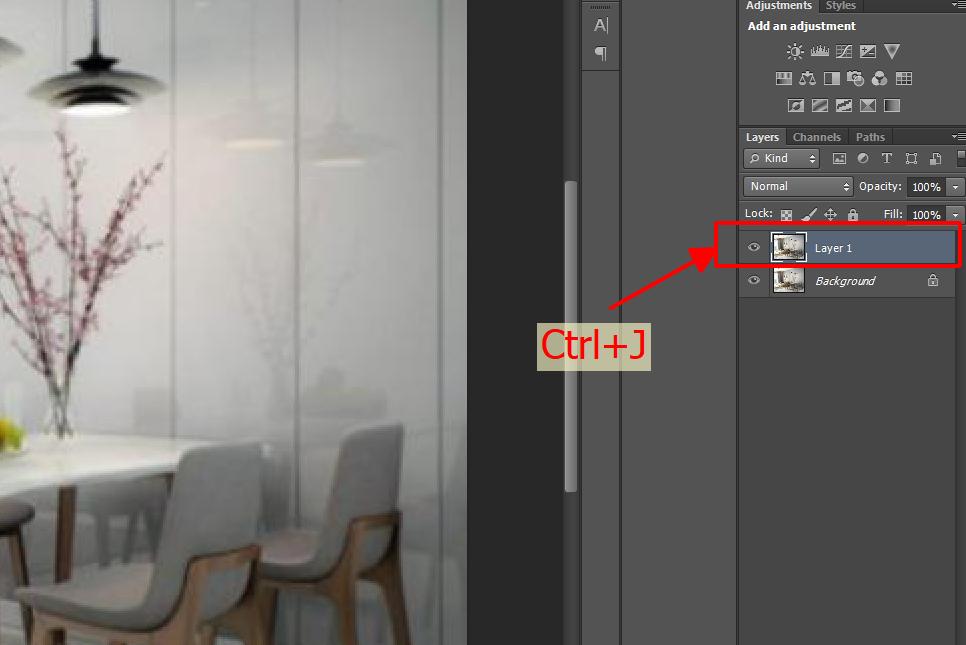
Với Vượt qua cao Bạn có thể chọn các đường nét tùy thuộc vào độ sáng của màu sắc trong ảnh. Tiếp theo, bạn nhập High Pass qua: Filter> Other> High Pass …
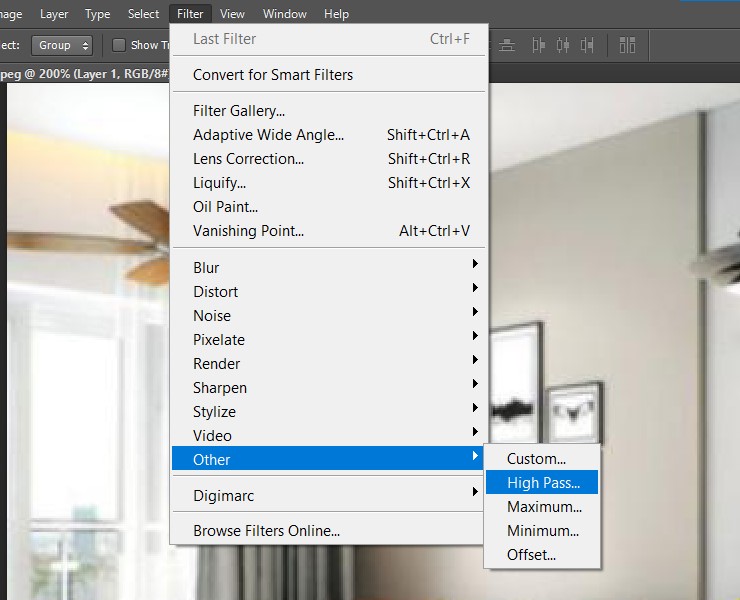
Sau đó bạn điều chỉnh thanh ngang Bán kính để các chi tiết tốt nhất có mặt.
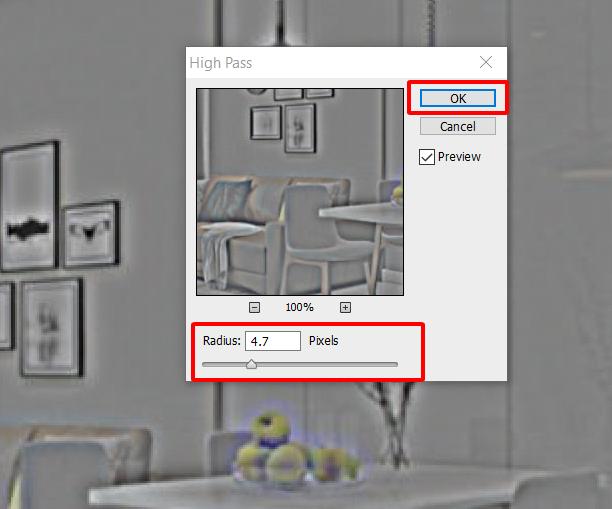
Sau đó, bạn chọn chế độ cho lớp bên dưới. Có 13 chế độ mà bạn có thể điều chỉnh cho phù hợp với màu sắc và ánh sáng của ảnh (thường thì mình chọn các chế độ sáng khác nhau để dễ phối hơn).
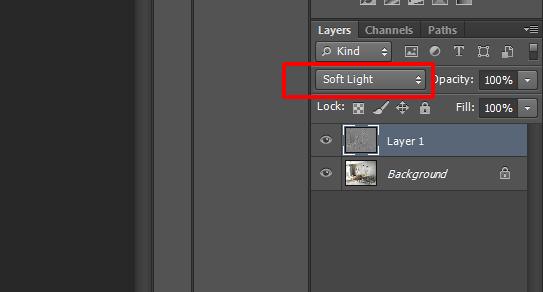
Vậy là xong
Trên đây là 2 cách làm nét ảnh cơ bản bằng photoshop để bạn có thể tạo ảnh khi ở kích thước lớn hơn. Nhưng không nên phóng to quá, chỉ nhân lên 1,3 – 2,5 lần, không nên phóng quá tay sẽ không thực hiện được hoặc hình ảnh không chân thực.
Xem Chi Tiết Ở Đây >>>
Bạn có thể quan tâm:
>> Năm lý do khiến bạn nên mua một chiếc AirPods Max
>> Tai nghe Galaxy Buds2 đang được chế tạo, thiết kế có nhiều nâng cấp
>> Loa 7.1 Là Gì? Hệ Thống Âm Thanh 7.1 Được Sắp Xếp Như Thế Nào?

0 Comments:
Đăng nhận xét